一、名词解释
可对本身及外挂硬盘进行分区,绑定不同的业务类型使用,杜绝不同业务和功能对磁盘的无序使用,减少各功能之间的影响,用户可以根据功能及业务需求灵活的分配硬盘使用量,并为网关功能扩展提供更多的可能性。
二、参数说明
1、磁盘分区
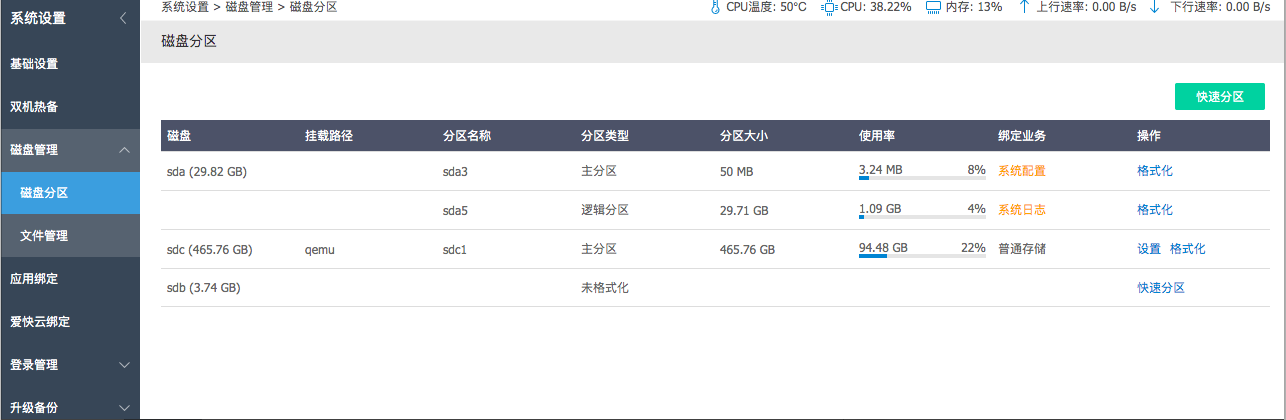
| 磁盘 | 显示物理磁盘标识及容量 |
| 挂载路径 | 绑定业务时设置的磁盘名称,类似Windows中磁盘盘符 |
| 分区名称 | 磁盘分区标识,如sda1表示为sda磁盘的第一个分区 |
| 分区类型 | 类型包含主分区、逻辑分区以及未格式化分区 |
| 分区大小 | 对应磁盘分区的容量大小,单位自动换算 |
| 绑定业务 | 系统配置及系统日志分区为固定分区并标识为黄色;自定义分区可绑定5类业务,分别为普通存储、有余繁星、视频缓存、行为记录和钉钉闪传 |
2、快速分区
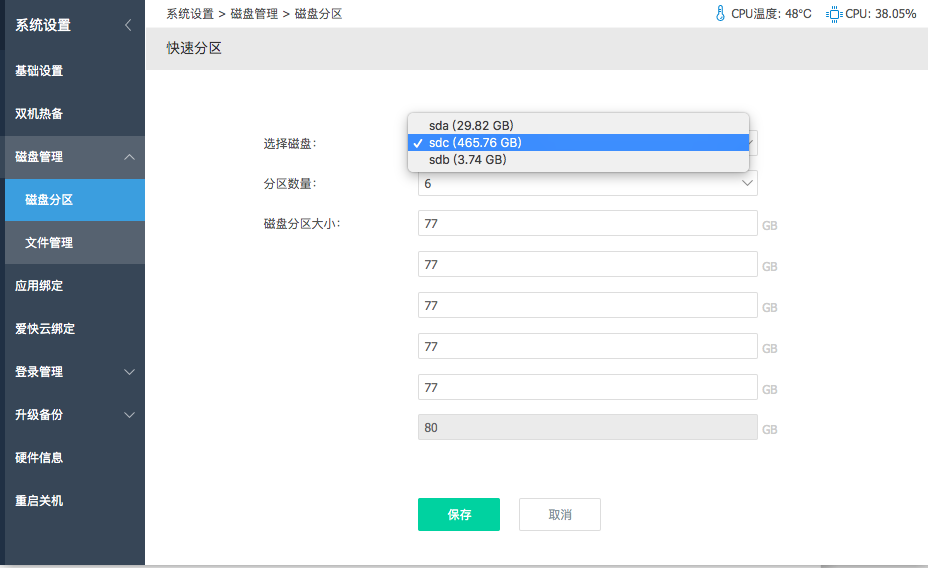
选择磁盘:支持选择不同的硬盘进行分区,最大支持26个硬盘;
分区数量:每个硬盘最多支持8个分区,系统盘已有4个系统默认分区,所以最多支持4个自定义分区;系统盘快速格式化的第一个自定义分区为系统日志分区(sda5)
磁盘分区大小:每个分区的容量须为整数且大于等于1GB,默认各分区平均分配磁盘容量,剩余无法平均部分归于最后一个分区;
三、注意事项
1、最多可以支持26块硬盘;
2、系统配置和系统日志分区格式化需要路由重启后生效;
3、分区绑定业务,除了“普通存储”业务,其他业务只允许同时绑定一个分区,如果多次绑定则以最后一次绑定为准;
4、各业务分区容量要求如下:
有余繁星:2GB
视频缓存:10GB
钉钉闪传:5GB
其他业务:无要求
5、剪切只支持同硬盘下的操作;
四、如何使用及配置举例
1、点击“快速分区”按钮,选择需要分区的硬盘,选择分区数量并分配各分区磁盘容量
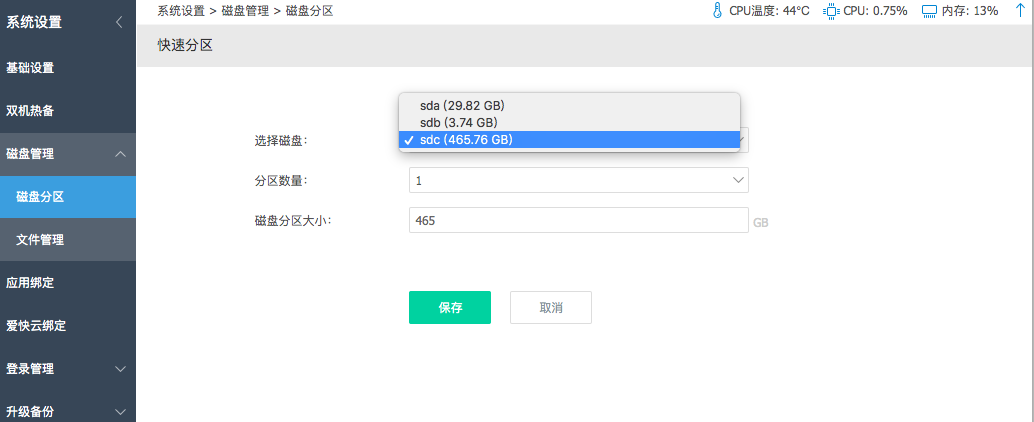
2、完成分区后点击分区“设置”操作,设置分区“绑定业务”和“挂载路径”,只有“普通存储”分区支持设置挂载路径;

五、常见问题
1、分区绑定业务有什么作用?
答:不同业务绑定不同分区可以有效避免各业务对公共磁盘的无序占用,彻底杜绝因磁盘空间不足导致的所有业务异常;








